INST-14-1603 是在 Windows 10 和 11 上安装 EA 应用程序的最后阶段出现的致命错误代码。技术故障、权限不足和系统文件损坏等多种因素都可能触发该错误代码。
考虑到 EA 应用程序对于启动、更新和组织 EA 视频游戏库至关重要,因此解决错误 INST-14-1603 并尽快启动并运行应用程序至关重要。
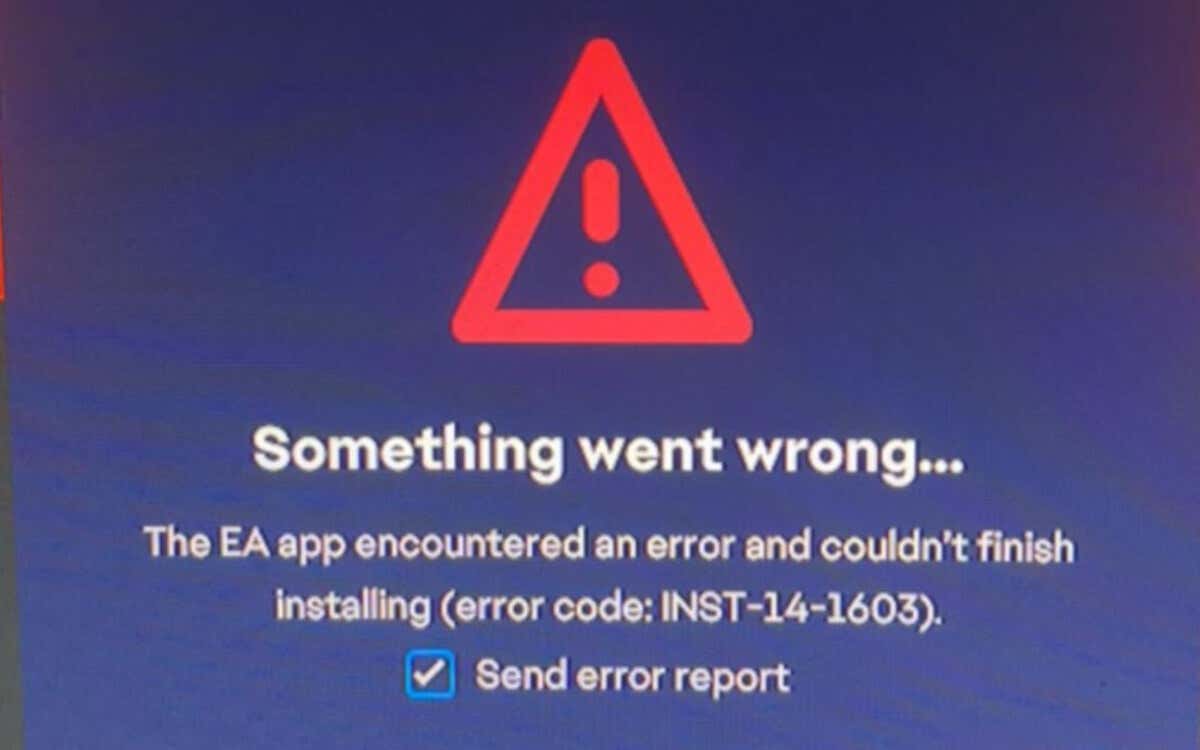
以管理员身份运行 EA 应用安装程序
修复 EA 应用程序中 INST-14-1603 错误的快速方法是以管理员身份重新尝试安装过程,因为更高的权限可以消除与文件创建和回滚相关的权限相关问题。为此:
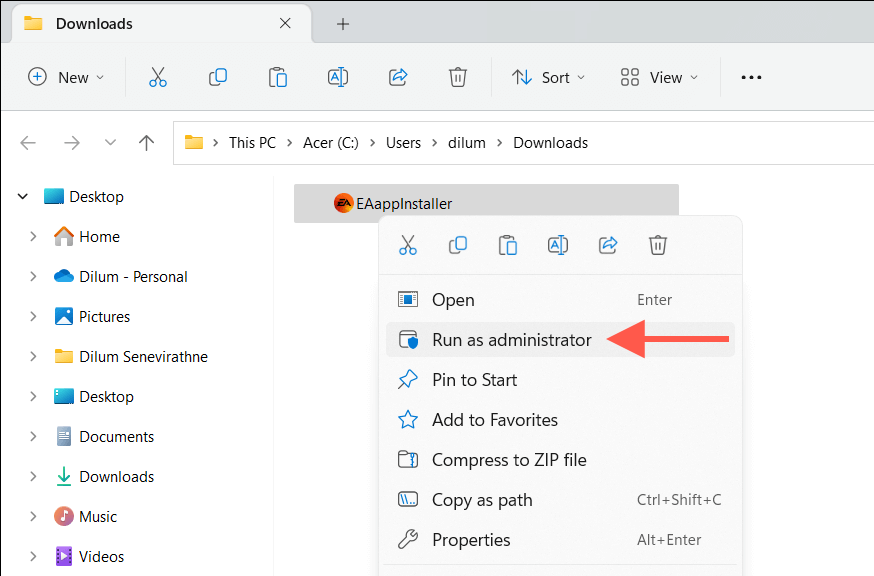
删除 Windows 临时文件夹
如果 EA 安装程序失败(即使具有管理权限),则部分下载或损坏的安装数据可能会成为问题。清除 Windows 保留 您的用户帐户的临时文件 的文件夹以排除这种情况。只是:
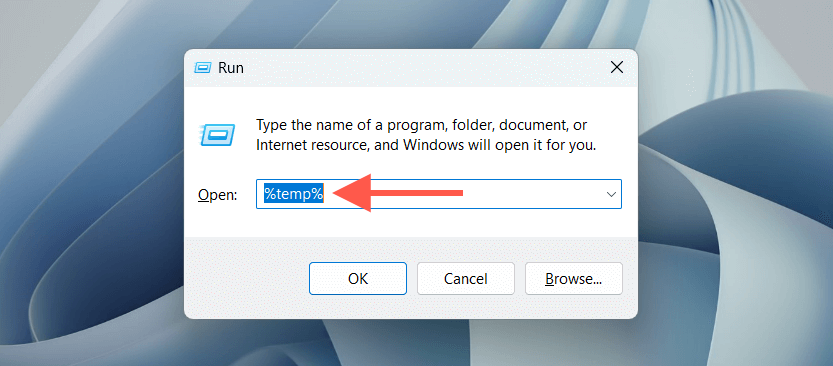
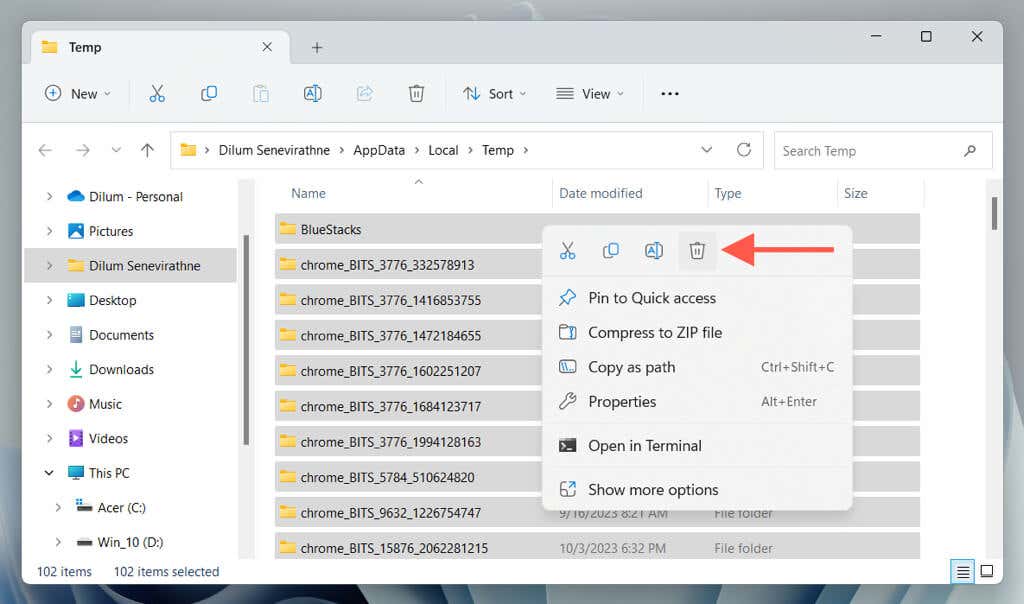
重新启动计算机
还是没有运气吗?在继续执行其余说明之前,先输入 重新启动 Windows 是个好主意 。只需打开开始菜单并选择电源>重新启动。如果您看到更新并重新启动选项,请选择该选项。
运行程序安装和卸载疑难解答
Microsoft 的程序安装和卸载疑难解答程序可纠正因注册表项损坏而导致的程序安装错误。运行它:.

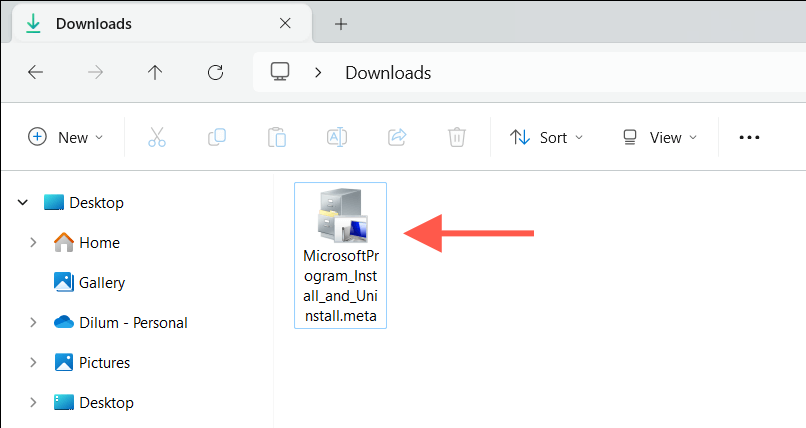
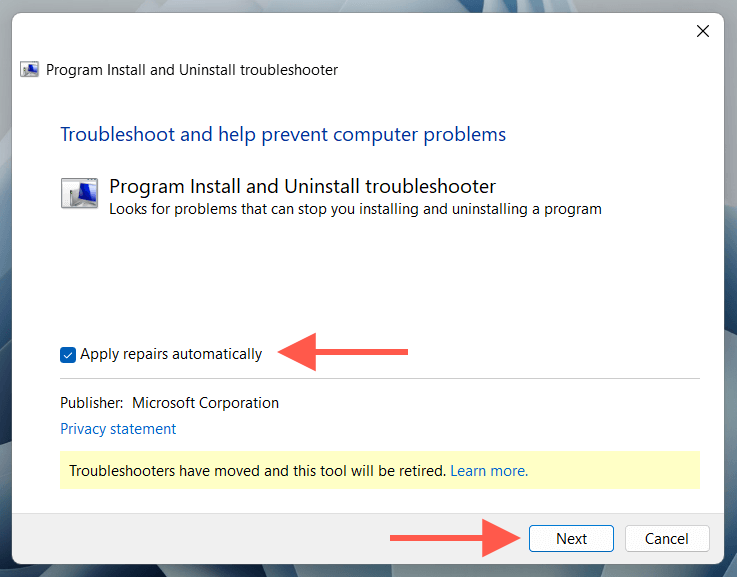
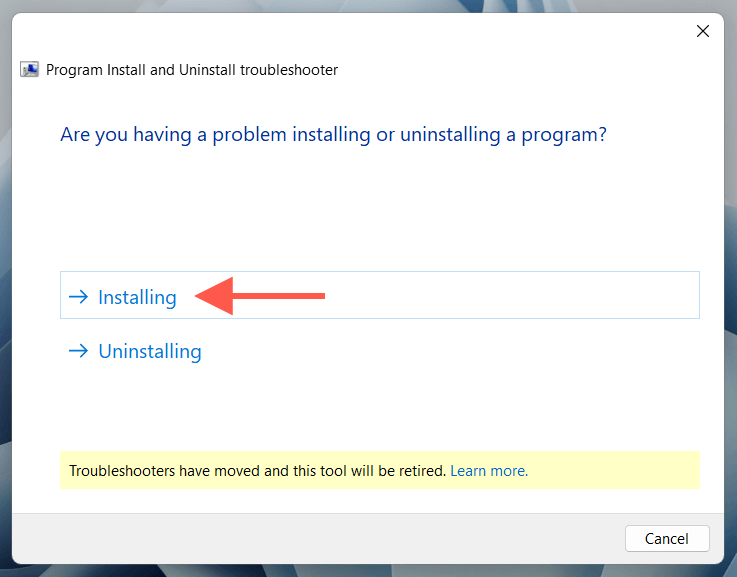
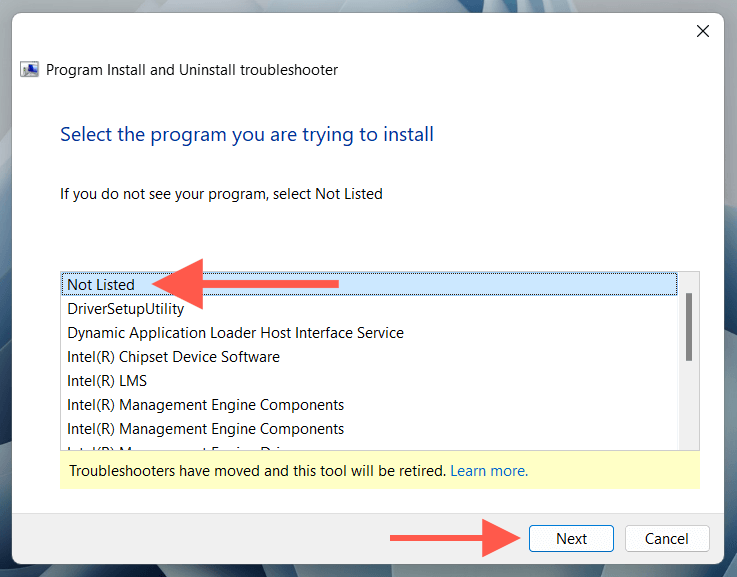
修复 Microsoft Visual C++ Redistributables
修复 Microsoft Visual C++ Redistributables
H2>EA 应用程序依赖多个 Microsoft Visual C++ 软件库 才能运行。因此,解决 INST-14-1603 错误的另一种方法是检查并解决 Windows 中所有可再发行安装的损坏问题。为此:
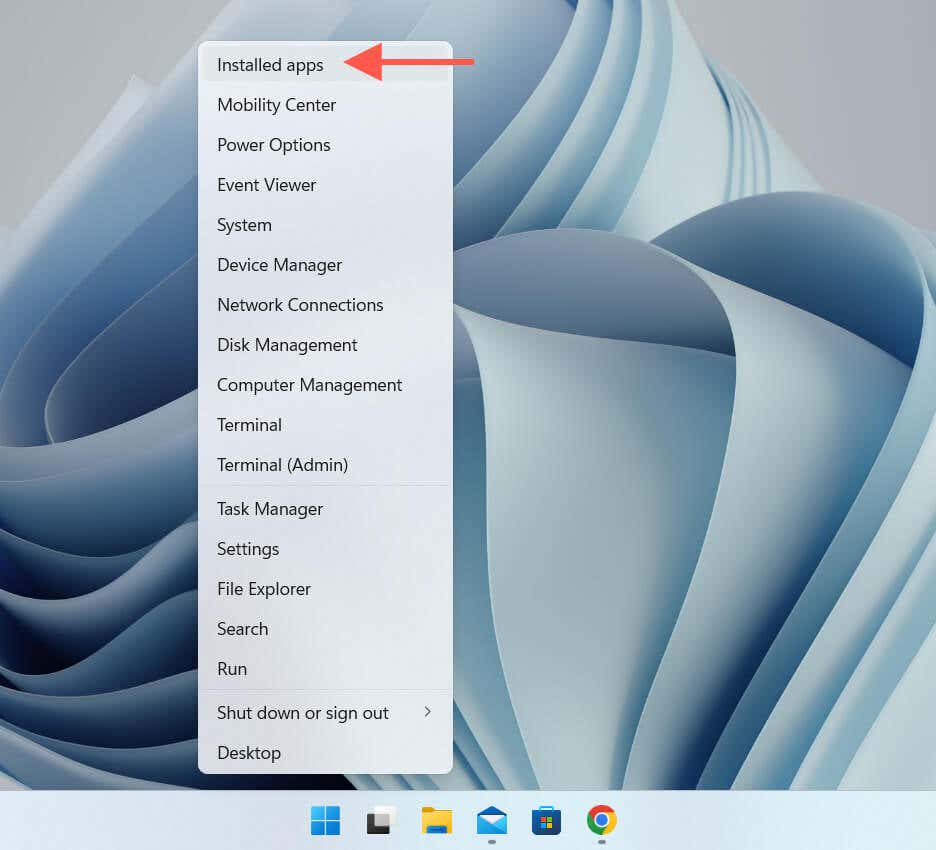
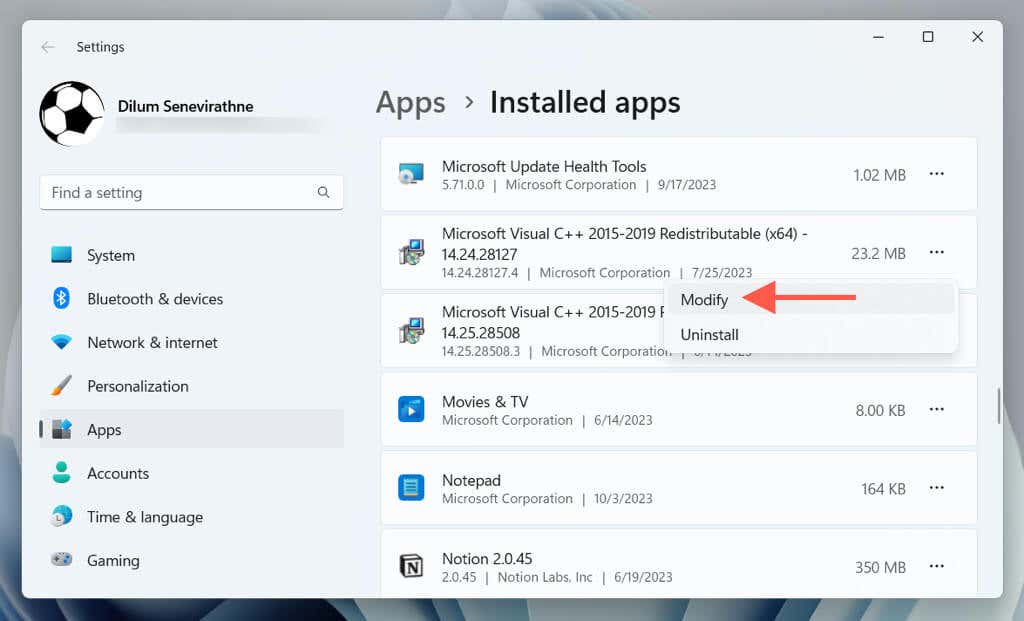
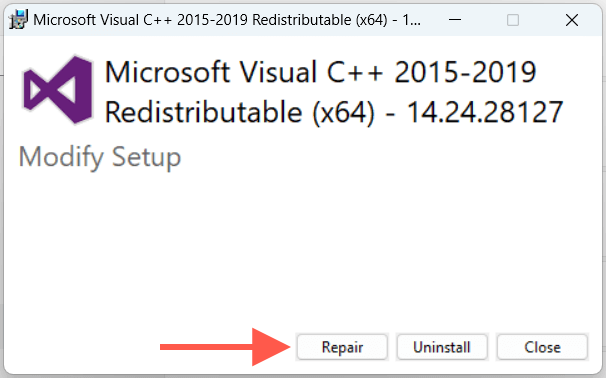
或者,您可以使用 Windows 控制面板 修复 Visual C++ 可再发行组件。在“开始”菜单中键入控制面板,选择打开,然后选择程序和功能。然后,选择 Microsoft Visual C++Redistributable的每个实例,然后选择 更改>修复span>.
删除并重新安装 Microsoft Visual C++ Redistributables
如果 EA 应用程序的 INST-14-1603 错误仍然存在,您必须在计算机上删除并重新安装 Microsoft Visual C++ 可再发行组件。方法如下:
1.重新访问应用和功能、已安装的应用或程序和功能控制台。.
2.记下您计算机上的 C++ 可再发行版本。然后,选择每个实例并选择卸载。
3.访问 Microsoft Visual C++ 可再发行组件下载页面 并下载并重新安装您在上一步中删除的 Visual C++ 可再发行组件。
修复 Microsoft .NET Framework
损坏的 微软.NET框架 是 EA 应用程序发生 INST-14-1603 错误的另一个原因。下载并运行 .NET Framework 修复工具 来排除这种情况。只是:
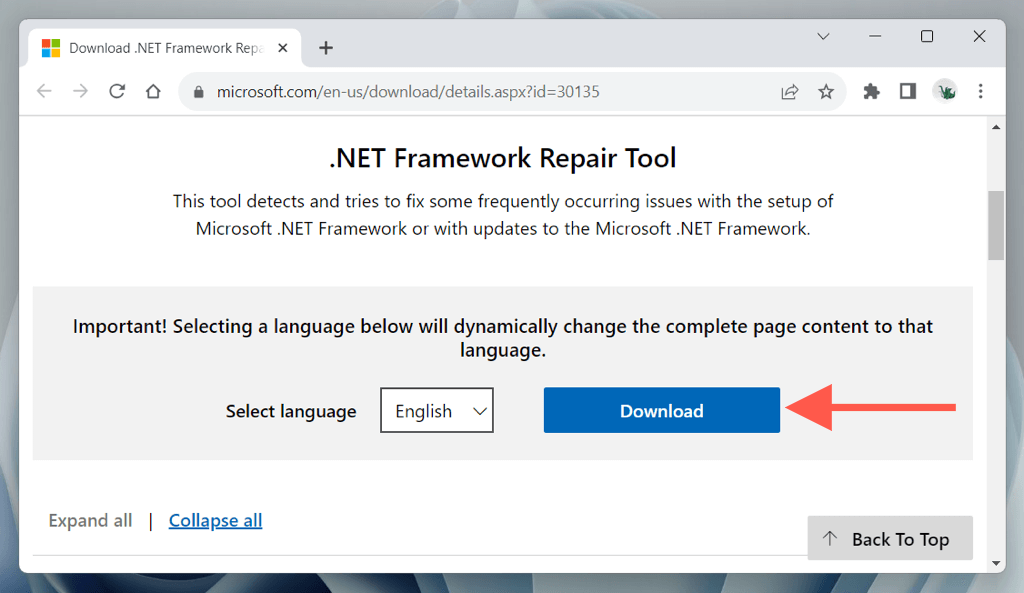
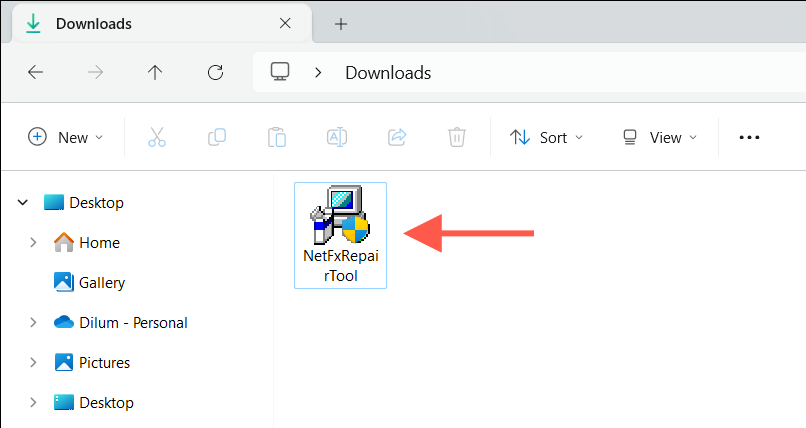
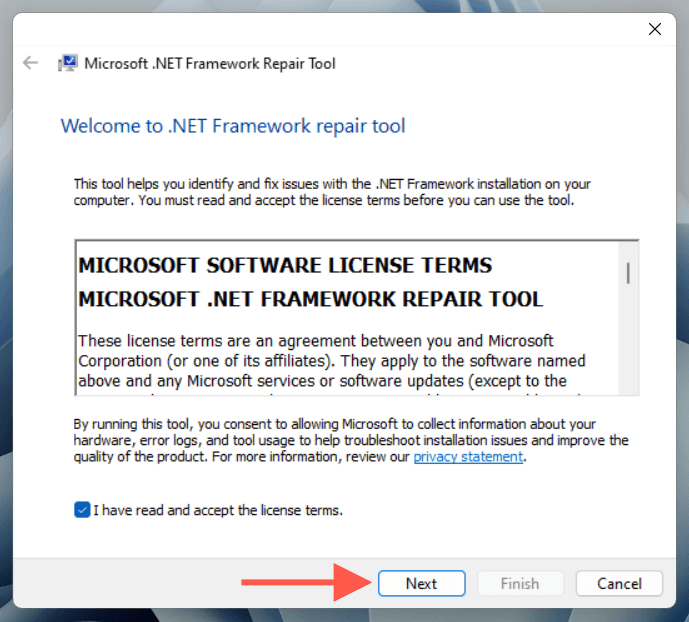
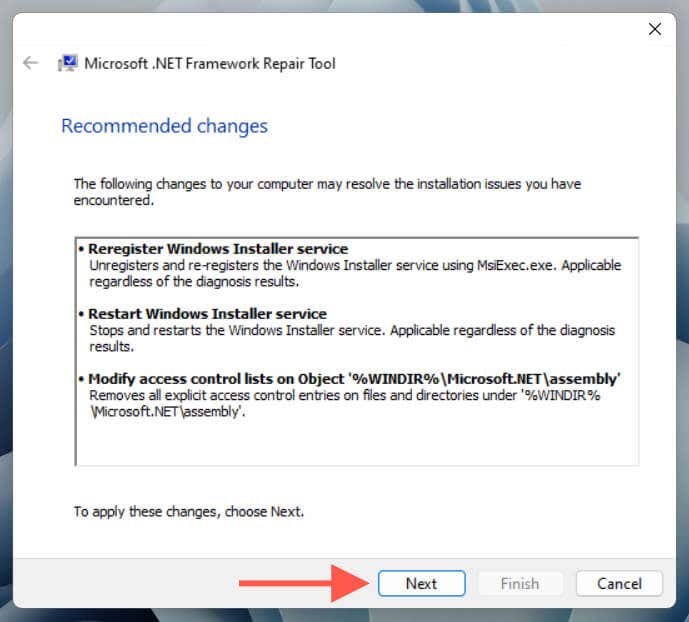
将 Windows 更新为其最新版本
运行过时版本的 Windows 10 或 11 可能会导致兼容性问题,从而阻止您安装应用程序。如果您上次更新操作系统已经有一段时间了:
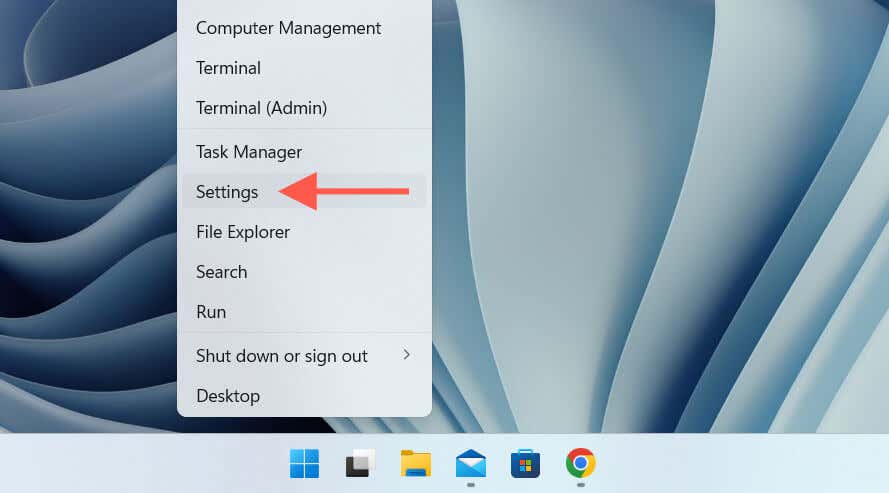
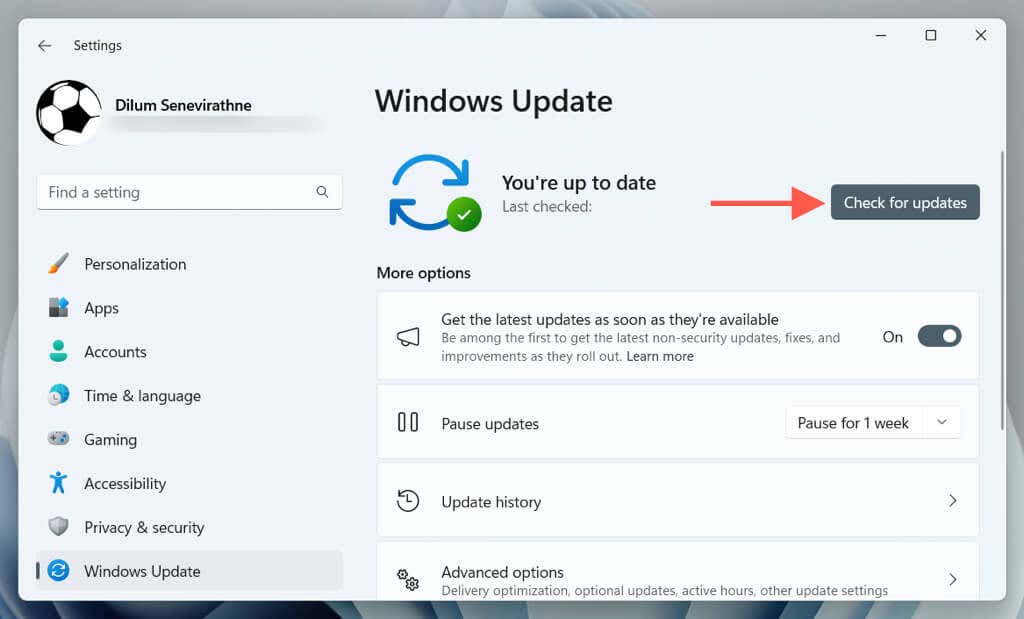
- 运行系统文件检查器
- 右键单击开始按钮,然后选择WindowsPowerShell/终端(管理员)。
系统文件检查器 (SFC) 是一个内置命令行工具,用于检查损坏的系统文件。运行它:
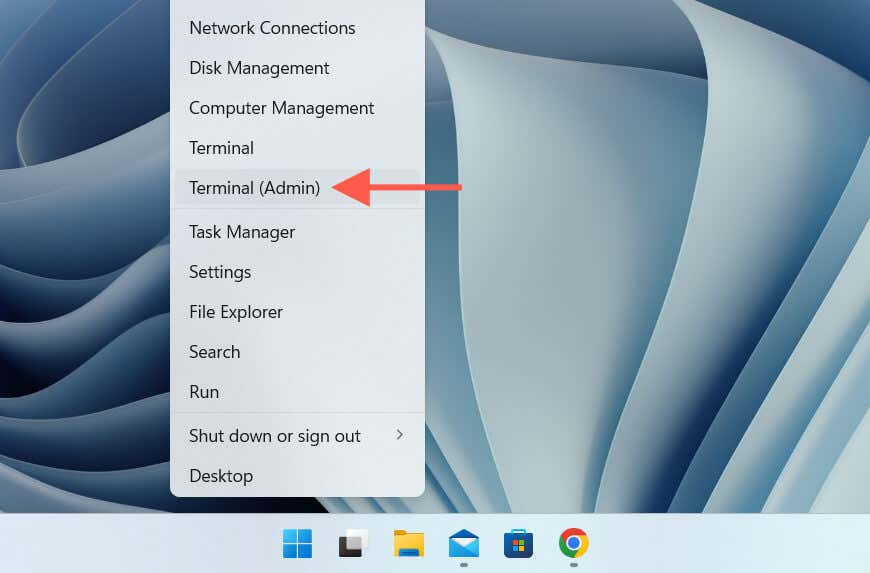
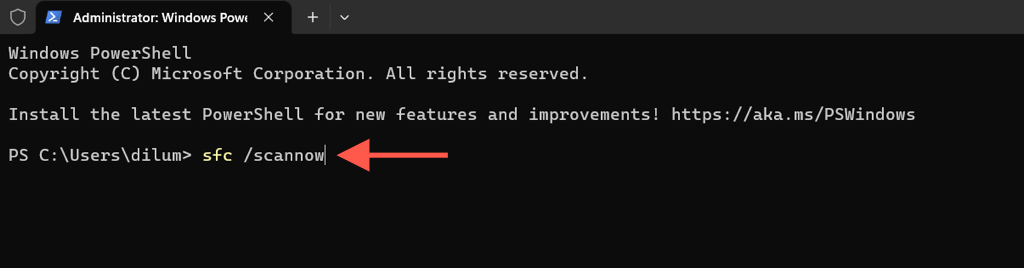
使用 DISM(部署映像服务和管理工具)扫描 跟进系统文件检查器以获得更好的结果。
创建新的 Windows 帐户
如果上述修复均不起作用,则 INST-14-1603 可能源于您的 Windows 帐户中的潜在问题。要进行检查,请尝试在新用户帐户上安装 EA 应用程序。这是你必须做的:.
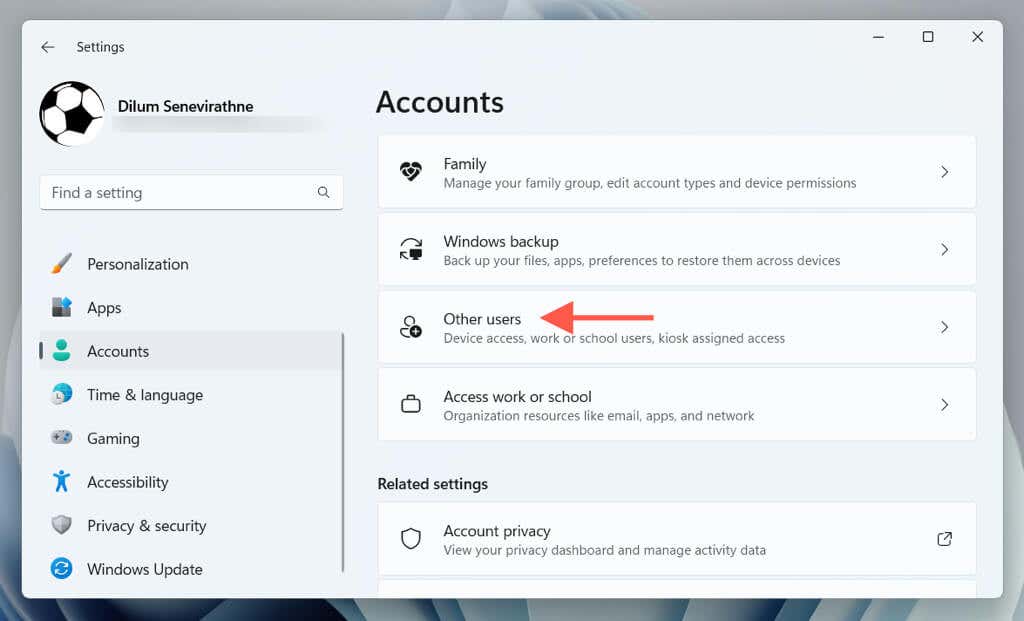
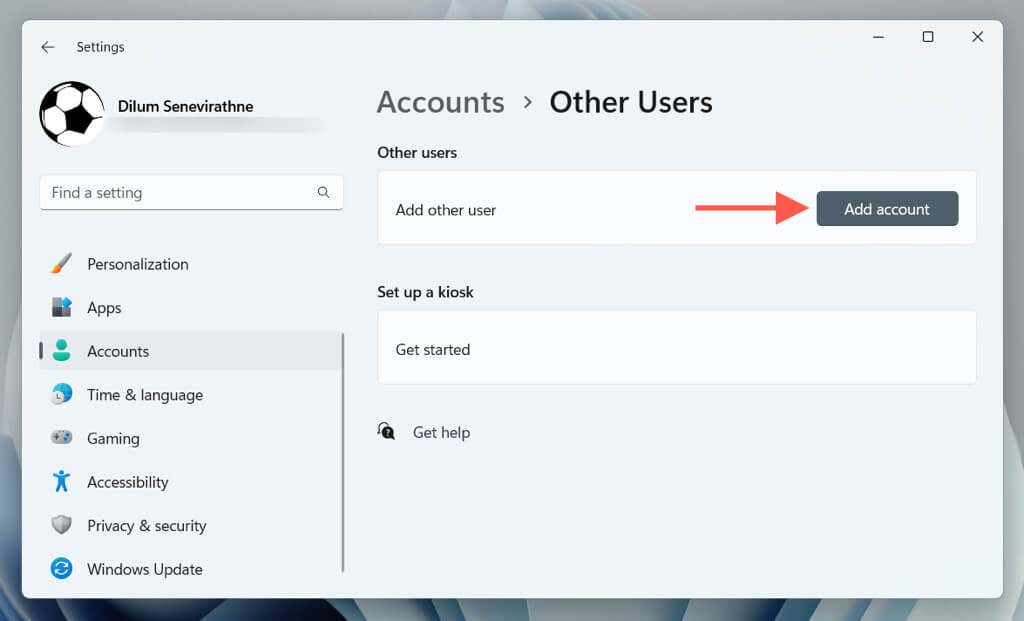
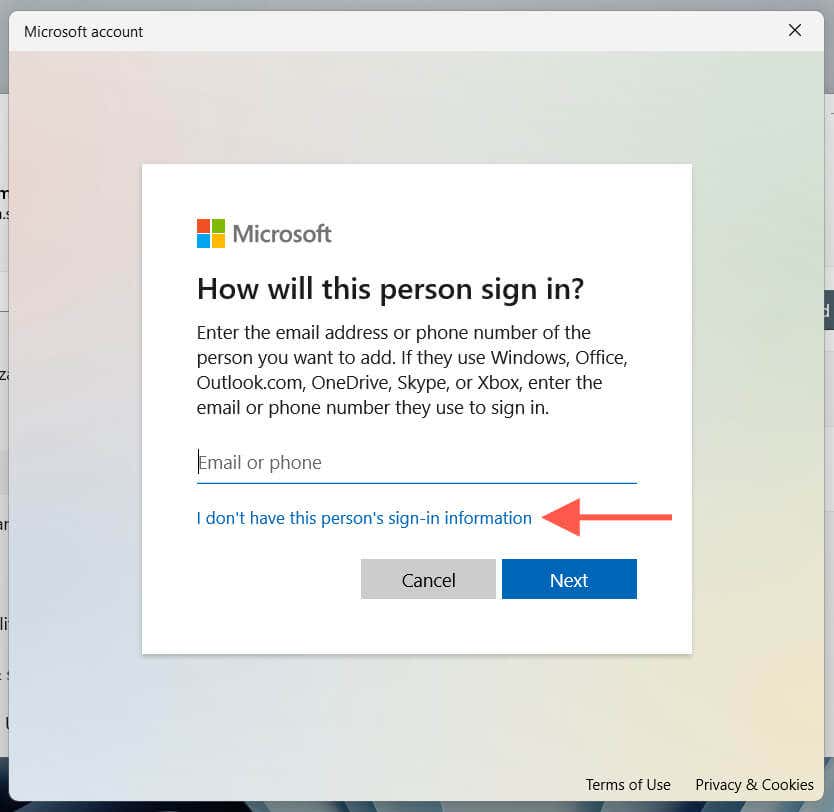
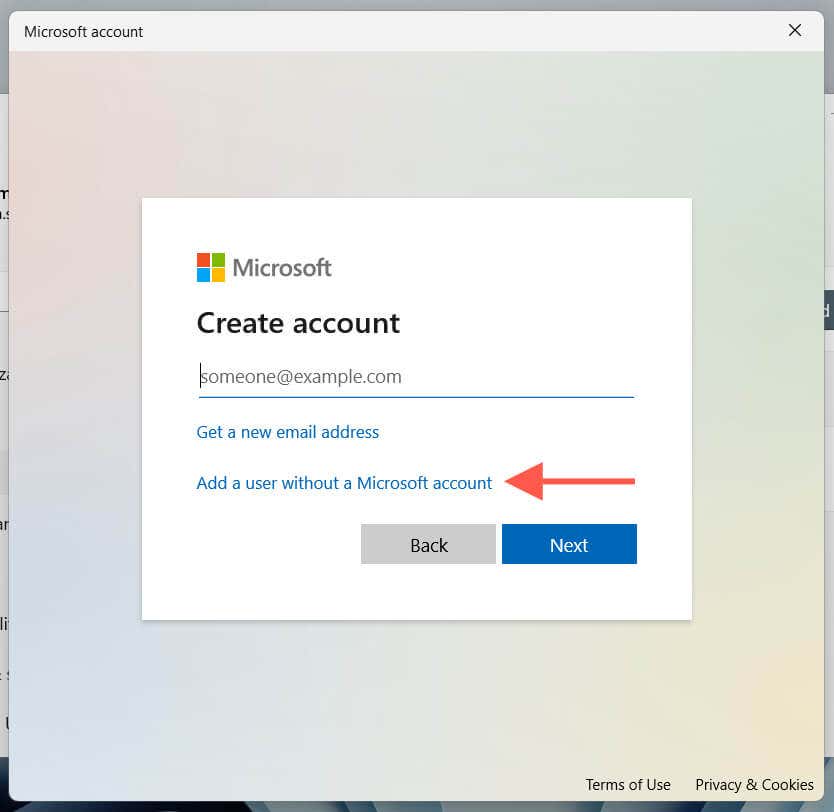 <开始=“5”>
<开始=“5”>
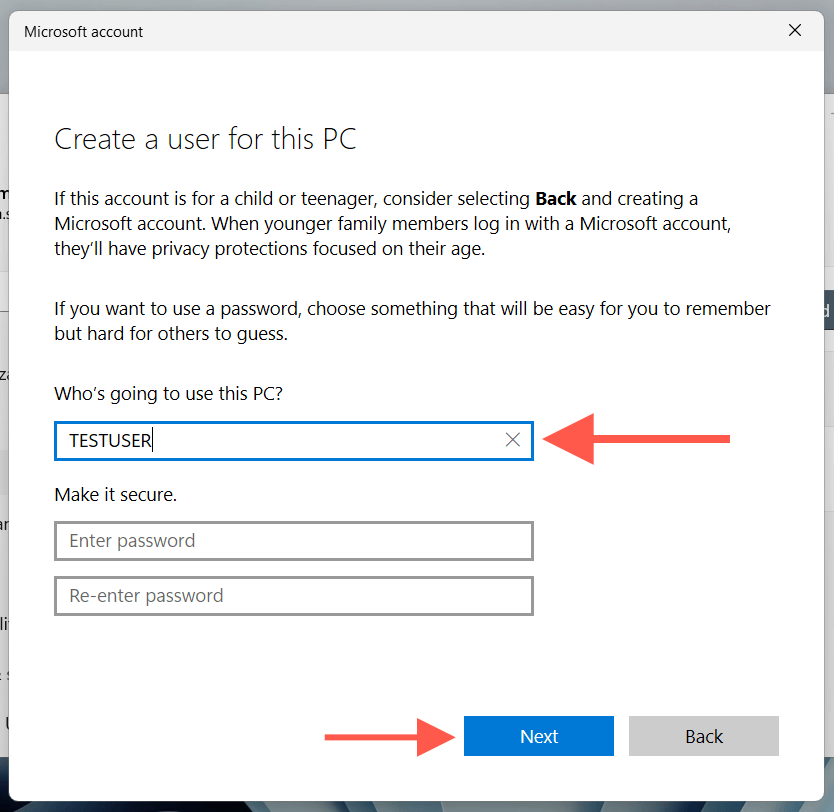
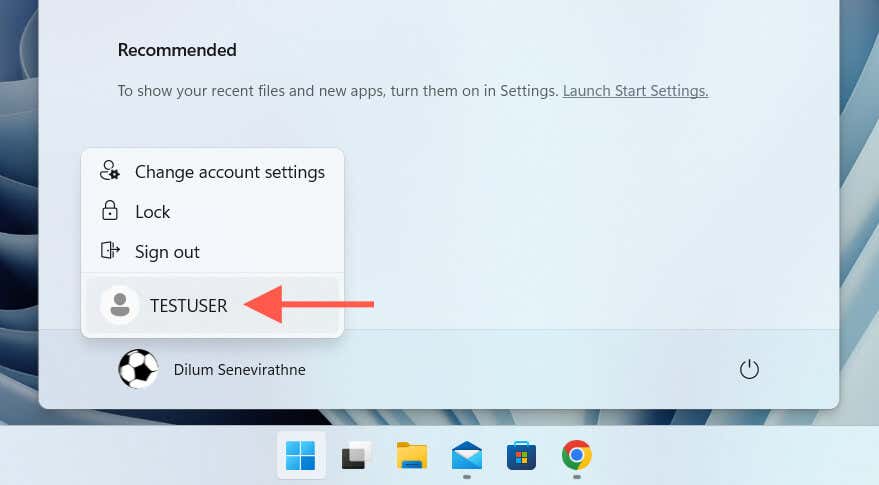
EA 应用错误代码 INST-14- 1603已修复
正如您刚刚了解到的,您知道在 Windows 10 或 11 PC 上修复 EA 应用错误代码 INST-14-1603 的多种方法。无论是以管理员身份运行安装程序、修复 Visual C++ 可再发行组件还是创建新的 Windows 帐户,上述解决方案之一都应该有效。如果他们不这样做,就该联系 EA 支持 了。
.